万が一故障したときのためのアイフォンのバックアップ方法[パソコンがない人用]
iPhoneを使用していて気になるのは、万が一故障したときの対処方法です。
画面のガラスが割れたなどの物理的な破損なら、
iPhone専門の修理店がたくさんあるので、心配いりません。
心配するべきなのはデータが破損した場合です。
スマホ向けウィルスなどもたくさん世の中に出回っている現代では、
データの保護も大事なことです。
ということで、今回はiPhoneのデータのバックアップ方法について解説します。
ちなみに、iPhoneを持ってるけどパソコンは持ってないという人も増えてきていますので、
パソコンが無い人でもできるバックアップ方法を紹介します。
iCloudを使う
パソコンがある人はiPhoneとパソコンを接続してデータのバックアップを作成できますが、パソコンが無い人の場合、iCloudを使います。
iCloudがなんなのか分からない人もいると思いますので、
簡単に説明すると、
「インターネットで接続できるデータを保存できる場所」
みたいなかんじです。
パソコンが無い場合はここにバックアップを作成することになります。
具体的な方法
それでは、iCloudにバックアップを作成するための具体的な方法を説明していきます。
まずは、Wifiに接続します。
Wifiだったらなんでもいいのですが、あまりにも速度の遅いwifiでは、
バックアップに時間がかかりますので、
できるだけ通信速度の速いwifiをおすすめします。
次に「設定アプリ」を開きます。
iPhoneのバージョンによっては多少の違いがあるかもしれませんが、
以下のような歯車のアプリです。
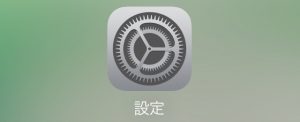
設定アプリの中で、
「iCloud」
をタップして、
さらに
「バックアップ」
という項目をオンにします。
その後、表示される画面の下の方に
「今すぐバックアップを作成」
という表示があるので、それをタップすればバックアップがiCloud上に作成されます。
バックアップされるデータについて
iCloudにバックアップを作成しておけば、
万が一、iPhoneが壊れても、
新しいiPhoneでバックアップデータを復元すれば、
ほぼ元のiPhoneと同じように使えます。
ただ、無料で利用できるiCloudの容量は5GBと少ないです。
最新のiPhone7の容量は
32GB
128GB
256GB
となっております。
これと比べると、5GBはかなり少ないです。
容量を増やそうとすると有料になってきます。
50GB 月額130円
200GB 月額400円
1TB 月額1300円
2TB 月額2500円
となってます。
200GBでも年間4800円、2年間で9600円とそこそこの料金です。
ただ、データの大半を占めるのは動画や写真だと思います。
アドレス帳などは5GBもあれば十分にバックアップできます。
なので、
アドレス帳などのデータは無料のiCloudにバックアップをしておいて、
写真や動画などの容量の大きなものはUSBメモリなどに別途保存したほうがいいかもしれません。



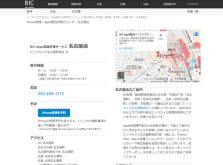


この記事へのコメントはありません。